Virhe 1068 - tytäryhtiötä tai ryhmää ei ollut mahdollista käynnistää
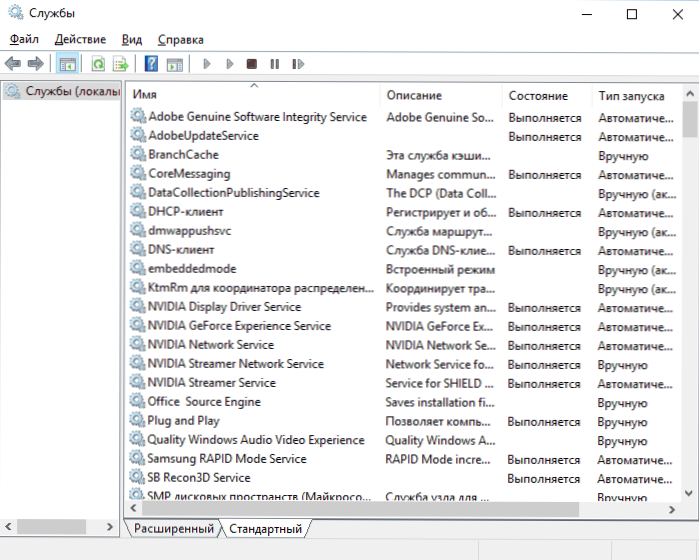
- 2480
- 521
- Tony Swaniawski
Jos aloittaessasi ohjelman, toiminnan suorituskyky Windowsissa tai kun syötät järjestelmän, näet viestin virhestä 1068 "Ty mukaan, että tytäryhtiötä tai ryhmää ei ole mahdollista käynnistää", tämä viittaa siihen, että jostain syystä palvelu on poistettu käytöstä toiminnon suorittamiseen tai sitä ei voida käynnistää.
Näissä ohjeissa yksityiskohtaisesti virheen 1068 (Windows Audio, kun yhdistetään ja luodaan paikallista verkkoa, jne.P.) ja kuinka korjata syntynyt ongelma, vaikka tapauksesi ei olisi yhteisten joukossa. Itse virhe voi näkyä Windows 10: ssä, 8: ssa ja Windows 7: ssä - toisin sanoen kaikissa Microsoftin käyttöjärjestelmän viimeaikaisissa versioissa.
Tytäryhtiön käynnistäminen epäonnistui - yleiset virhevaihtoehdot 1068
Aluksi, suunnilleen yleisimmin havaittuihin virheisiin ja nopeita tapoja korjata ne. Vaatimuksen korjaamiseen tarvitaan Windows Services -yhtiön hallinnassa.
Jotta voit avata "Palvelut" Windows 10: ssä, 8: ssa ja Windows 7: ssä, paina Win+R -näppäimiä (missä voitto on käyttöjärjestelmän tunnus) ja kirjoita palvelut.MSC Napsauta sitten Enter. Ikkuna, jossa on luettelo palveluista ja niiden tila aukeaa.
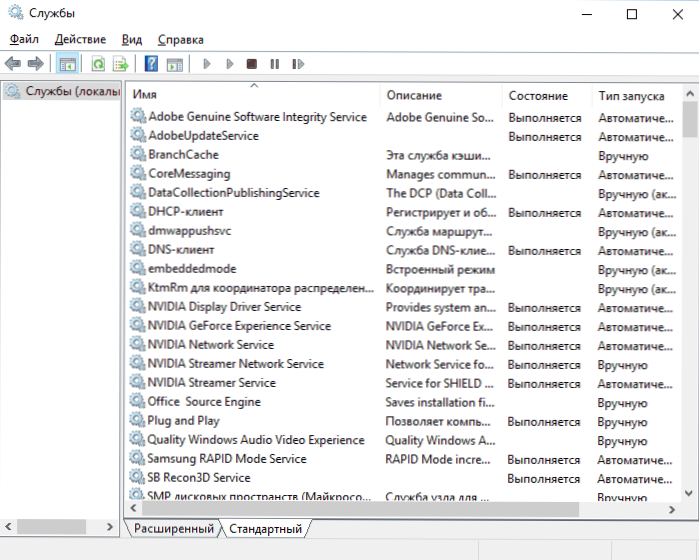
Jos haluat muuttaa minkä tahansa palvelun parametreja, napsauta vain kahdesti, seuraavassa ikkunassa voit muuttaa aloitustyyppiä (esimerkiksi kytke "automaattisesti") ja käynnistää tai pysäyttää palvelun. Jos vaihtoehtoa ei ole käytettävissä, sinun on ensin muutettava käynnistystyyppi "manuaalisesti" tai "automaattisesti", käytä asetuksia ja vasta sitten aloita palvelu (mutta se ei välttämättä käynnisty tässä tapauksessa, jos se on riippuvainen Jotkut muut asiat on irrotettu nykyisissä palvelujen hetkessä).
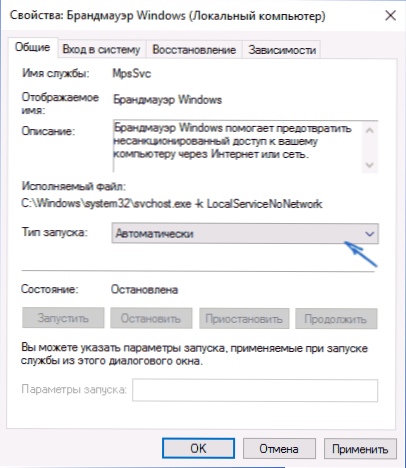
Jos ongelmaa ei ratkaistu välittömästi (tai palveluita ei ole mahdollista käyttää), niin kaikkien tarvittavien palvelujen lanseerauksen ja tallennusasetusten tyypin jälkeen yritä ladata tietokone uudelleen.
Virhe 1068 Windows Audio Service
Jos tytäryhtiö epäonnistui aloittaessasi Windows Audio -palvelua, tarkista seuraavien palvelujen kunto:
- Power (oletusasetustyyppi - automaattisesti)
- Multimedian luokkien suunnittelija (tämä palvelu ei välttämättä ole luettelossa, silloin käyttöjärjestelmäsi ei voida soveltaa, miss).
- RPC -menettelyjen etäsoitto (oletuksena - automaattisesti).
- Windows Audio -kohdan lopulliset pisteet (lanseeraustyyppi - automaattisesti).
Näiden palvelujen käynnistämisen jälkeen ja oletusasetuksen palauttamisen jälkeen Windows Audio Service on lopetettava määritetyn virheen antaminen.
Tytäryhtiötä ei ollut mahdollista käynnistää, kun verkkoyhteyksillä varustetut toiminnot
Seuraava yleinen vaihtoehto on virheviesti 1068 kaikille verkon toimille: Yleisen pääsyn tarjoaminen verkkoon, kotiryhmän perustaminen, Internet -yhteyden muodostaminen.
Tarkista kuvatun tilanteessa seuraavien palvelujen työ:
- Windows Connection Manager (automaattisesti)
- RPC -menettelyjen etäsoitto (automaattisesti)
- VLAN Auto -rakennuspalvelu (automaattisesti)
- Automaattinen WWAN Auto -Building (manuaalisesti, langattomien yhteyksien ja Internetin suhteen mobiiliverkossa).
- Sovellustason yhdyskäytäväpalvelu (manuaalisesti)
- Tietojen palvelu kytkettyistä verkkoista (automaattisesti)
- Remote Access Connection Manager (oletus - manuaalisesti)
- Etäkäytön automaattisten yhteyksien dispetteri (manuaalisesti)
- SSTP -palvelu (manuaalisesti)
- Reititys ja etäkäyttö (oletusarvoisesti se on poistettu käytöstä, mutta yritä aloittaa, voi auttaa virheiden korjaamisessa).
- Verkkojen osallistujien varmenteiden dispetteri (manuaalisesti)
- PNRP -protokolla (manuaalisesti)
- Puhelin (manuaalisesti)
- Kytke ja soita (manuaalisesti)
Erillisenä toimenpiteenä verkkopalvelujen ongelmiin, kun ne ovat yhteydessä Internetiin (virhe 1068 ja virhe 711, kun yhteys Windows 7: een), voit kokeilla seuraavaa:
- Pysäytä "Verkkojen osallistujien varmenteiden lähettäjä" (älä muuta käynnistystyyppiä).
- Kansiossa C: \ Windows \ ServiceProfiles \ LocalService \ AppData \ Roaming \ PeerNetWorking Poista tiedosto Henkilötodistus.SST Jos se on saatavilla.
Sen jälkeen käynnistä tietokone uudelleen.
Etsi 1068 -palvelun vaadittava virhe manuaalisesti käyttämällä tulostushallinnan ja palomuurin esimerkkiä
Koska en voi ennakoida kaikkia mahdollisia vaihtoehtoja virheen esiintymiselle tytäryhtiöiden käynnistämisessä, näytän kuinka yrittää korjata virhe 1068 manuaalisesti.
Tämän menetelmän tulisi olla sopiva useimpiin tapauksiin ongelman esiintymisessä Windows 10 - Windows 7: ssä: ja palomuurivirheitä varten Hamachi, Print Manager ja muille, vähemmän yleisille vaihtoehdoille.
Virhesanomassa 1068 tämän virheen aiheuttaneen palvelun nimi on aina läsnä. Löydä tämä nimi Windows Services -luettelosta, napsauta sitä sitten oikealla hiiren painikkeella ja valitse "Ominaisuudet".
Sen jälkeen siirry "riippuvuus" -välilehteen. Esimerkiksi lehdistötiedottajalle vaaditaan, että "menettelyjen etäpuhelu" vaaditaan, ja BrandMauer vaatii ”perussuodatuspalvelun”, jota varten vaaditaan sama "etäprosenttien etäpuhelu".

Kun tarvittavat palvelut alkoivat tietää, yritämme sisällyttää ne. Jos oletusasetustyyppiä ei tunneta, yritämme "automaattisesti" tietokoneen seuraavan uudelleenkäynnistyksen kanssa.
Huomaa: Palvelut, kuten "ravitsemus" ja "plug and play", eivät ole ilmoitettuja riippuvuuksia, mutta ne voivat olla kriittisiä työlle, kiinnitä aina huomiota niihin, jos virheitä palvelujen käynnistämisessä.
No, ellei jokin vaihtoehdoista auttaa, on järkevää kokeilla palautuspisteitä (jos sellaisia on) tai muita järjestelmän palauttamismenetelmiä ennen käyttöjärjestelmän uudelleenasentamista. Tässä Windows 10: n sivulta olevat materiaalit voivat auttaa (monet niistä sopivat Windows 7: lle ja 8: lle).

